5 tips de MacOSX Sierra
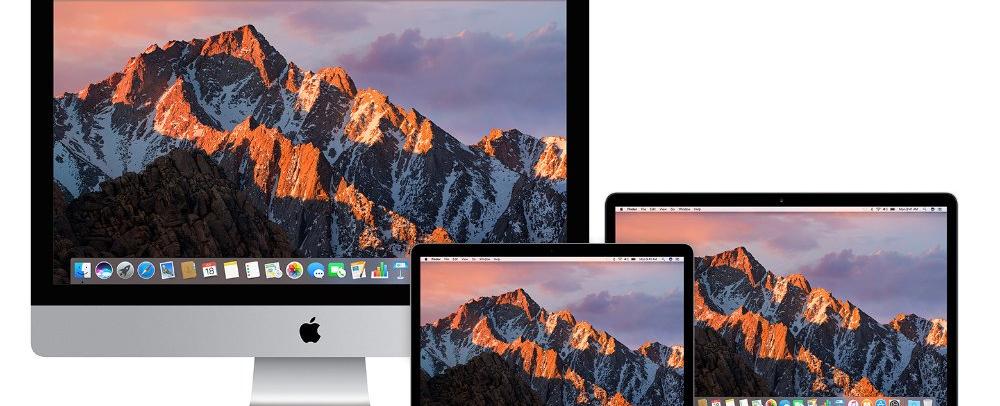
1. Spotlight
Sabías que podías hacer cálculos en Spotlight, pues desde que salió Yosemite, tenemos algo adicional: las conversiones de unidades. Puedes hacer conversiones de unidades específicas si necesitas - “13 de piedra en libras”, por ejemplo - pero también es lo suficientemente inteligente que en muchos casos si sólo le das la cantidad y la unidad que quieres convertir, sugerirá no sólo la probable conversión pero también otros suplentes. ¡Hagamos la prueba! Escribe ‘$200’ y automáticamente aparecerá en pantalla la conversión en Sterling (basado probablemente en lo que se establece como su moneda nativa en el panel ‘Idioma y región’ de Preferencias del sistema) y luego, cuando la ventana se pliega, puedes ver más resultados.
2. Habla y escucha a tu Mac
Antes del macOS Sierra, la capacidad de Mac para escucharte, así como hablar ya era realmente impresionante con su herramienta de dictado. Pero ahora, esto ha sacado la bola del parque por la tan esperada llegada de Siri a los desktop y laptops de Apple.
Ya sea pulsar o mantener presionado la tecla Command y la barra espaciadora o haciendo clic en el icono de tu Dock o barra de menú, puedes convocar el mismo Siri al que te has acostumbrado en tu iPhone. Sin embargo, esta versión de Siri es, en maneras, mucho más poderosa.
Más allá de la consulta estándar que podría darte el clima o quién está en los playoffs, Siri en el MacOS Sierra puede cambiar las funciones del sistema como Wi-Fi o Bluetooth o incluso subir los archivos individuales almacenados en el sistema basado en lo que le dices a Siri sobre el archivo.
Siri puede incluso abrir o cerrar aplicaciones, así como almacenar los resultados de sus consultas dentro del área de notificaciones del sistema operativo para su uso posterior. Simplemente presiona Comando + Espacio y comienza a preguntar.
3. Correr Windows
Puedes ejecutar Windows junto con macOS con una aplicación de virtualización como VMware Fusion, Parallels Desktop o VirtualBox, o particionar tu disco duro para instalar Windows y ejecutarlo en tu hardware usando Boot Camp Assistant (en su carpeta Utilities).
4. Esconder automáticamente la barra de menú.
La barra de menú ha sido un accesorio en el Mac desde que se inició en 1984, pero desde OS X El Capitan, puedes ocultar la barra de menú de la siguiente manera:
Abre Preferencias del sistema.
Ve a la opción General y selecciona “Ocultar y mostrar automáticamente la barra de menús”, al marcar esta casilla, la barra de menú volverá a aparecer a medida que deslice la flecha del ratón hacia la parte superior de la pantalla, lo que le permite obtener todos sus menús.
5. Firma PDF’s en tu mismo correo
Podemos estar en el siglo XXI, pero todavía estamos usando los garabatos en un trozo de papel para aceptar todo tipo de cosas. Sin embargo, si te envían un PDF para firmar por correo electrónico, no tienes que imprimirlo, firmarlo y volver a escanearlo: puedes firmarlo en el Mail.
Arrastra un PDF en el correo electrónico que estás enviando, coloca el cursor sobre él y luego en la parte superior derecha aparecerá un pequeño botón; Presiónalo y obtendrás una serie de opciones de marcado, incluida una para firmar documentos. Lo mejor de todo es que puedes agregar tu firma firmando una hoja de papel frente al webcam de tu Mac y el hace un gran trabajo cortándola sin importar el fondo o dibujando en tu trackpad.

